當我們將拍攝好的相片上傳到PICASA(GOOGLE+)相簿後,若我們想要將該相簿連結/嵌入個人網站的某一網頁中,透過個人網站增加相簿的曝光度,可以透過下列操作來完成。
n 使用影片網址方式連結
這種連結方式會在訪問網頁人員點取連結字串後,會自動開啟在PICASA中該相簿的頁面,吸引觀眾觀看擁有者其他相簿。
Step1: 在網址列輸入「https://picasaweb.google.com/home」後,按ENTER鍵,會自動進入到我們的相簿。
Step2: 將滑鼠指標移到要連結的相簿上方,按滑鼠左鍵一下。
Step3: 將滑鼠指標「連結到此相簿」超連結字串上方,按滑鼠左鍵一下,如下圖所示。
Step4: 將「在電子郵件或即時通訊內容中貼上連結」下方欄位內容框選起來,按CTRL+C鍵,複製到剪貼簿中。
Step5: 切換到欲連結的網頁,並將要設定連結的字串框選起來,如下圖所示。
Step6: 點取視窗下方屬性面板「連結」欄位,按CTRL+V鍵,將影片網址貼入該欄位中。
Step6: 點取視窗下方屬性面板「目標」欄位,選擇開啟該影片所在網頁的方式,預設是「_blank」。
當使用者點取該連結字串即會切換到網路PICASA相簿中連結相簿頁面。
n 使用內嵌方式連結
這種連結方式是讓訪問網頁人員,先在網頁中直接觀看該相簿的封面,如果覺得不錯,再點取相簿的封面,會進入到該相簿在PICASA的相簿頁面,吸引訪問網頁人員到PICASA觀看擁有者的其他相簿。
Step1: 在網址列輸入「https://picasaweb.google.com/home」後,按ENTER鍵,會自動進入到我們的相簿。
Step2: 將滑鼠指標移到要連結的相簿上方,按滑鼠左鍵一下。
Step3: 將滑鼠指標「連結到此相簿」超連結字串上方,按滑鼠左鍵一下,如下圖所示。
Step4: 將「貼上 HTML 即可嵌入網站中」下方欄位內容框選起來,按CTRL+C鍵,複製到剪貼簿中。
Step5: 切換到要連結該影片的網頁,點取要插入影片的位置。
Step6: 點取視窗左上方「程式碼」按鈕,切換到程式碼頁面,按CTRL+V鍵,將影片網址貼入,如下圖所示。
Step7: 點取視窗左上方「設計」按鈕,切換到設計頁面,即可看到相簿在頁面的位置、大小、相簿名稱及封面。
當使用者點取該相簿名稱或封面,即會切換到網路PICASA相簿中連結相簿頁面。
n 使用內嵌投影播放方式連結
這種連結方式是讓訪問網頁人員,先在網頁中直接以投影片播放方式觀看該相簿,如果覺得不錯,再點取相簿的右下角PICASA圖示,會進入到該相簿在PICASA的相簿頁面,吸引訪問網頁人員到PICASA觀看擁有者的其他相簿。
Step1: 在網址列輸入「https://picasaweb.google.com/home」後,按ENTER鍵,會自動進入到我們的相簿。
Step2: 將滑鼠指標移到要連結的相簿上方,按滑鼠左鍵一下。
Step3: 將滑鼠指標「連結到此相簿」超連結字串上方,按滑鼠左鍵一下,如下圖所示。
Step4: 將滑鼠指標「內嵌投影播放」超連結字串上方,按滑鼠左鍵一下,如下圖所示。
Step5: 點取「選擇投影播放大小:」下拉方塊,選擇投影框大小,本例為「加大600像素」項目。
以下針對核取方塊參數說明
■ 顯示文字說明 若打勾表示要在影片下方顯示我們輸入的相片說明文字。
■ 自動播放 預設值為打勾表示一開啟網頁(相簿)時,自動播放相簿內容,若空白則是按滑鼠左鍵來播放相簿中照片。
■ HTML連結 僅適用MYSPACE(其是一個社交網路服務網站,提供人際互動、使用者自定的朋友網路、個人檔案頁面、部落格、群組、照片、音樂和視訊影片的分享與存放。),若打勾表示可以將每一張照片自動設定獨立的網址,若觀看人員點取時,會切換到PICASA中相片頁面。
Step6: 將「將此項目複製並貼到您的網站:」下方列示方塊中內容框選起來,按CTRL+C鍵,複製到剪貼簿中。
Step7: 切換到要連結該影片的網頁,點取要插入影片的位置。
Step8: 點取視窗左上方「程式碼」按鈕,切換到程式碼頁面,按CTRL+V鍵,將影片網址貼入,如下圖所示。
Step9: 點取視窗左上方「設計」按鈕,切換到設計頁面,即可看到影片在頁面的位置及大小,但無法看到播放內容。
Step10: 點取「檔案>儲存檔案」指令,將網頁儲存起來後,按F12鍵,即可透過瀏覽器看到網頁在網際網路呈現的情形。
![]() : 若點取此圖示會切換相簿顯示(隱藏)擁有者輸入的相片說明文字。
: 若點取此圖示會切換相簿顯示(隱藏)擁有者輸入的相片說明文字。
![]() : 若點取此圖示會切換到PICASA WEB ALBUMS畫面,顯示相簿相關資訊,如下圖所示。
: 若點取此圖示會切換到PICASA WEB ALBUMS畫面,顯示相簿相關資訊,如下圖所示。

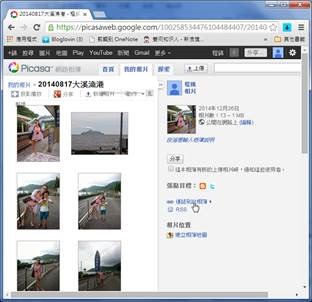
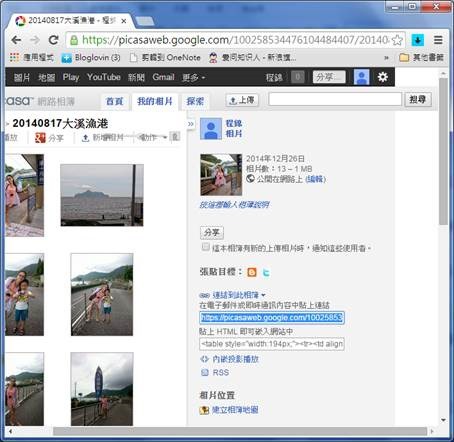

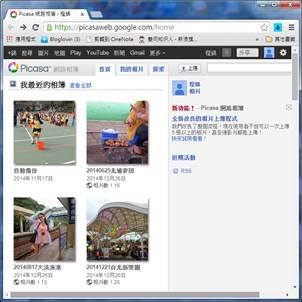

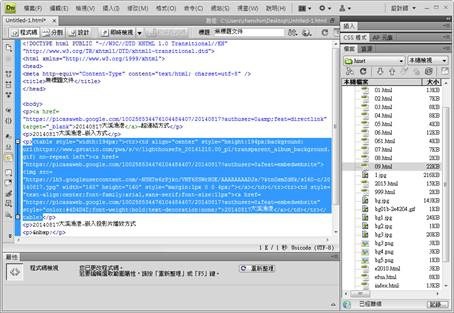
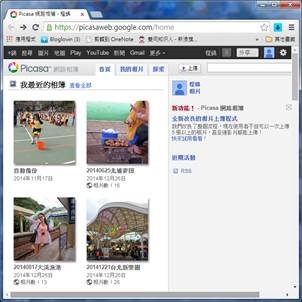
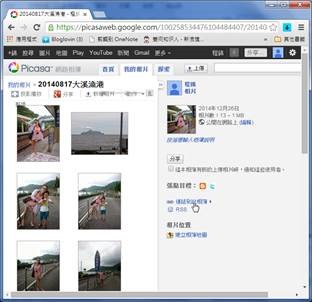
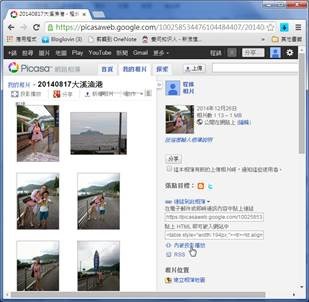

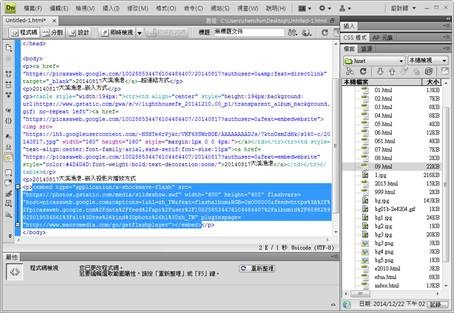

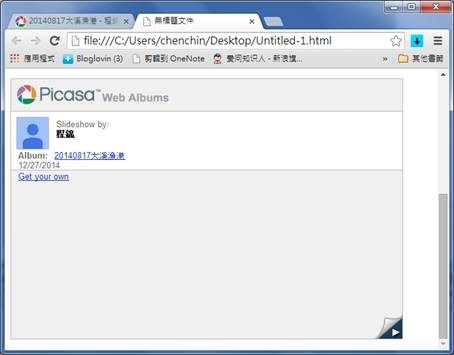






 留言列表
留言列表


 待過公司
待過公司